wps
PPT是很多小伙伴都在使用的一款幻灯片制作软件,在其中有很多素材,还有很多智能化的操作,可以方便我们快速完成幻灯片的编辑制作,非常方便。如果我们在WPS
PPT中插入了大量图片,可能会导致文件过大,不方便后续的传输和存储,那小伙伴们知道如何将WPS
PPT压缩得小一点吗,其实操作方法是非常简单的。我们可以通过多种方法实现想要的操作效果,小编这里为小伙伴们介绍两种比较常用的方法,小伙伴们可以打开软件都尝试操作一下。接下来,小编就来和小伙伴们分享具体的操作步骤了,有需要或者是有兴趣了解的小伙伴快来和小编一起往下看看吧!
第一步:点击打开电脑版WPS,打开需要压缩的PPT文件;
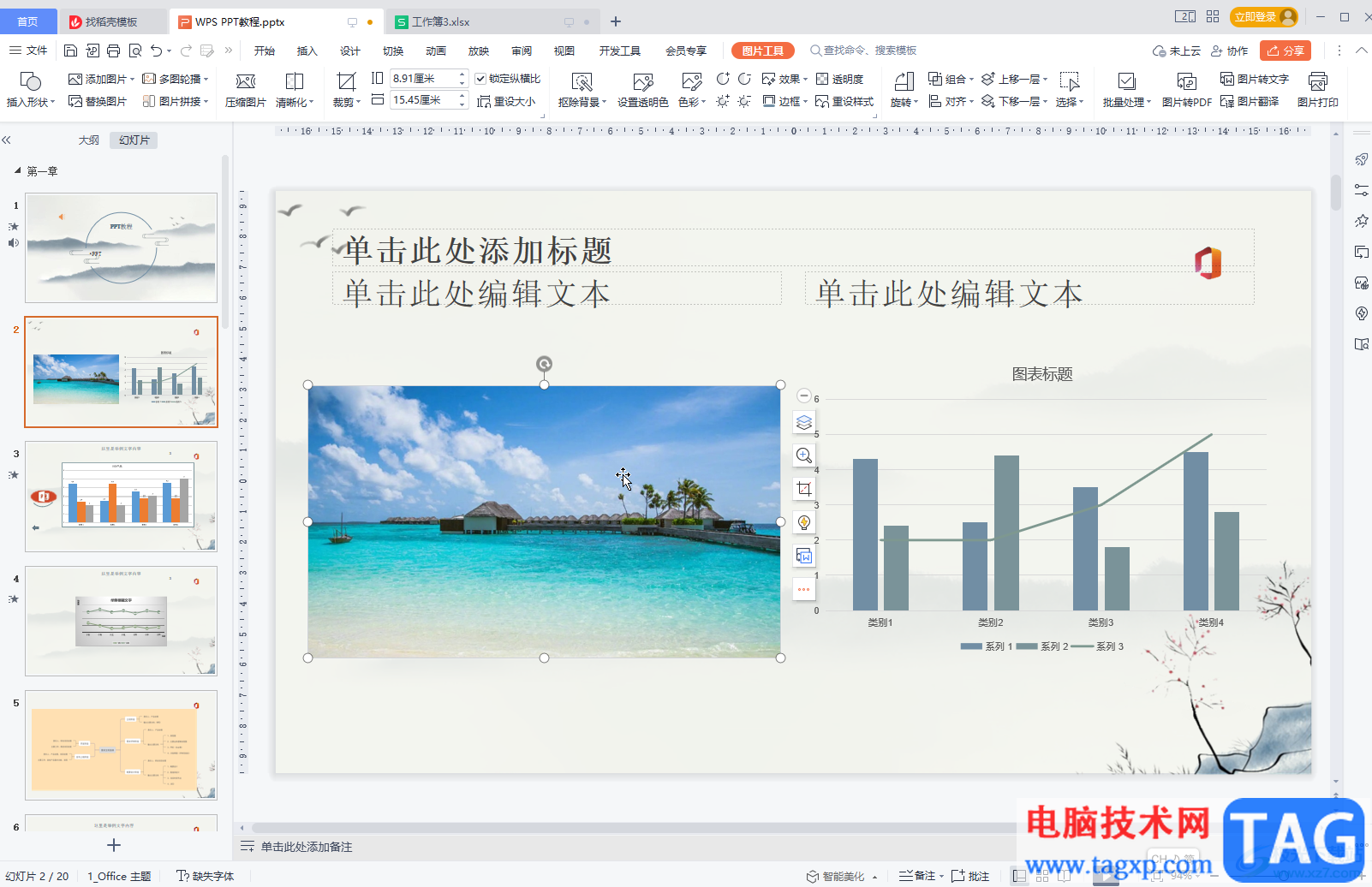
第二步:方法1.点击选中任意一张图片,点击“图片工具”——“压缩图片”;
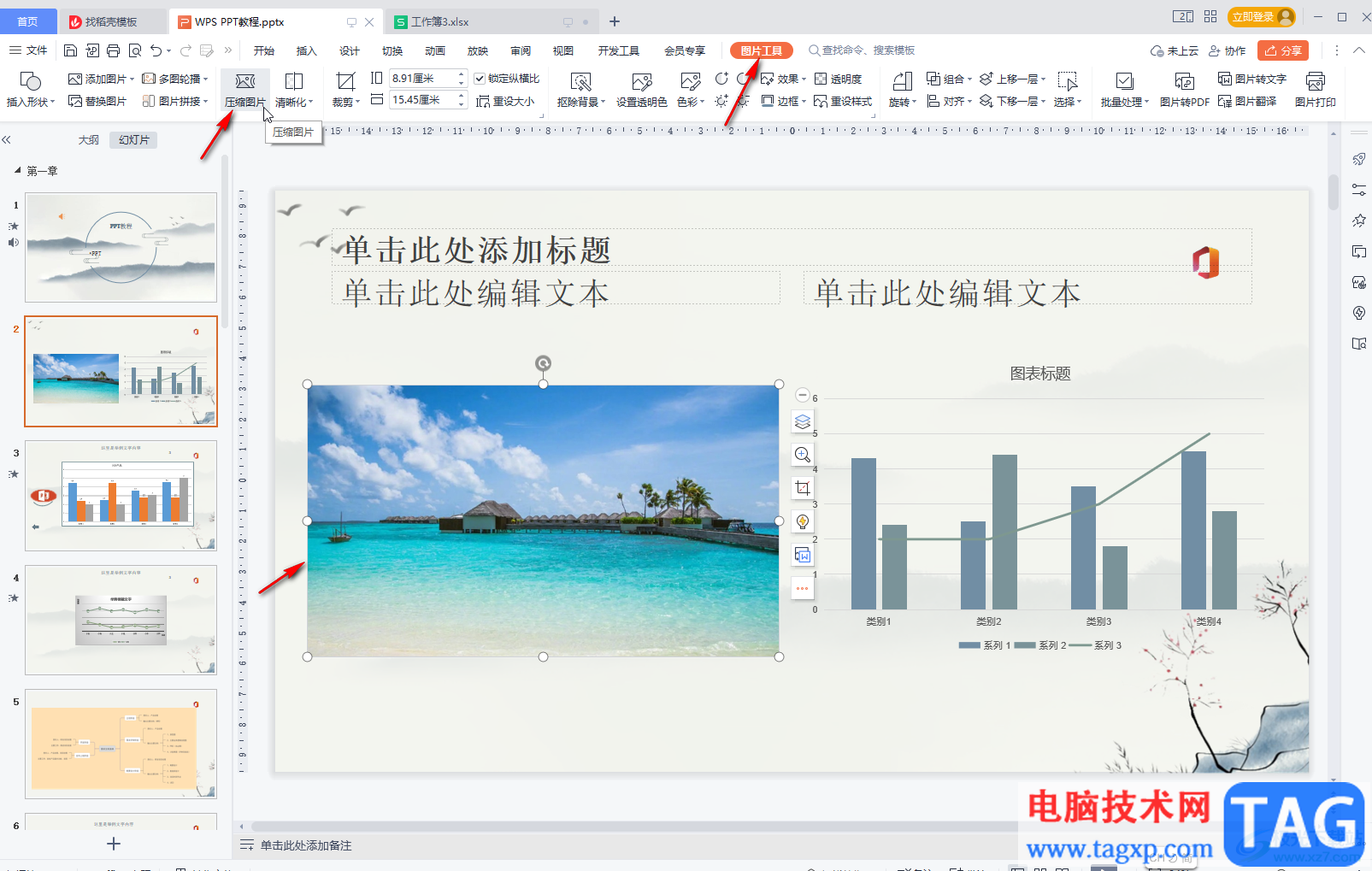
第三步:在打开的窗口中点击选择“文档内全部图片”——“确认”;
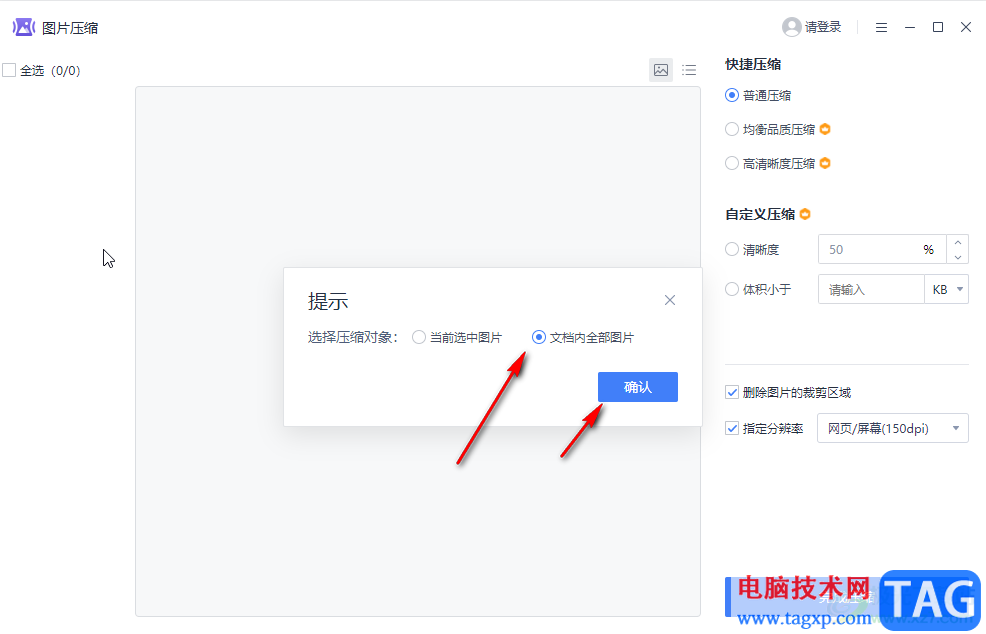
第四步:设置好压缩方式,是否删除图片的裁剪区域,分辨率选择150DPI就可以了,可以看到压缩前后的图片大小,然后点击“完成压缩”就可以了;
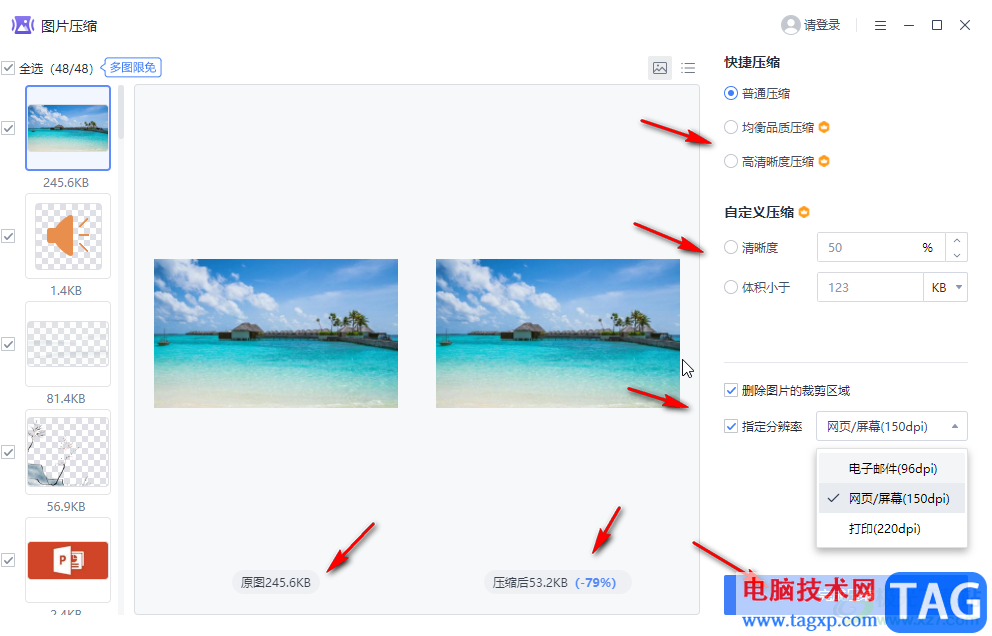
第五步:方法2.在界面左上方点击“文件”——“文件瘦身”然后根据需要设置瘦身的模式等参数就可以了。
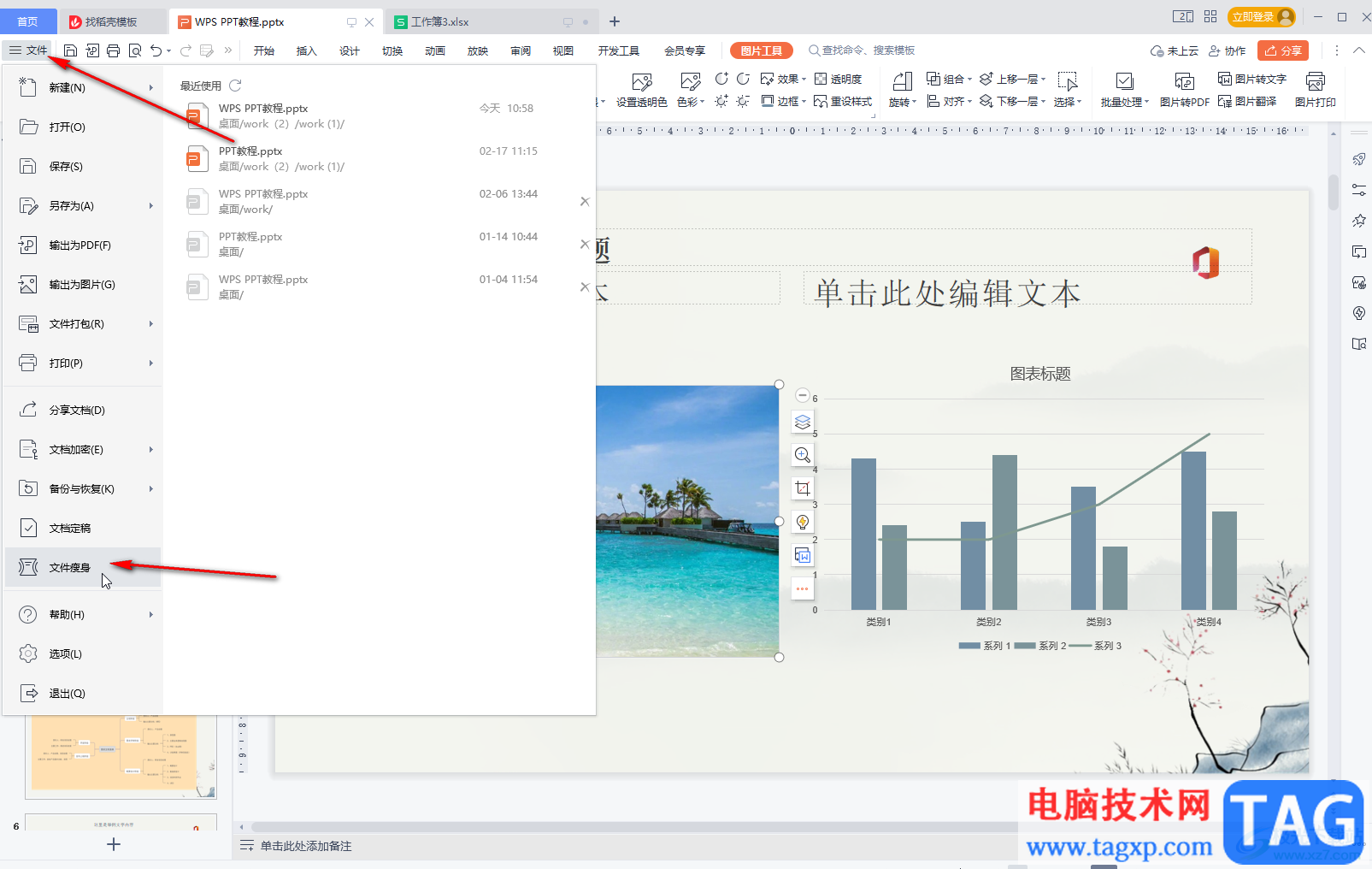
以上就是电脑版WPS演示文稿中将文件压缩得小一点的方法教程的全部内容了。以上两种方法操作起来都是非常简单的,小伙伴们可以分别尝试操作一下。
 微软发布基于Azure的Cloud PC服务
微软发布基于Azure的Cloud PC服务
微软发布基于Azure的Cloud PC服务 微软的云计算工作可以通过Clou......
 iPhone13打开相机的自动微距的教程
iPhone13打开相机的自动微距的教程
越来越多的用户喜欢使用iPhone手机,这款手机有着强大的硬件配......
 凌云诺秋田犬在哪里抓捕-凌云诺秋田犬抓
凌云诺秋田犬在哪里抓捕-凌云诺秋田犬抓
凌云诺秋田犬在哪里抓捕呢?什么时候抓捕呢?想必很多朋友都很......
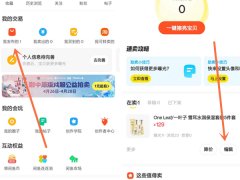 闲鱼发布地址怎么修改-闲鱼发布地址修改
闲鱼发布地址怎么修改-闲鱼发布地址修改
在闲鱼可以挂自己闲置的物品进行出售,那闲鱼发布地址怎么修......
 virt a mate怎么玩
virt a mate怎么玩
virt a mate怎么玩,virt a mate怎么玩?virt a mate怎么才能进入H模式?Vi......

对于WPSPDF文档编辑工具相信很多小伙伴都是不陌生的,有了WPSPDF文档编辑工具,帮助了我们很多编辑需求,我们可以通过WPSPDF进行页面的裁减操作、添加空白页面以及导入自己想要的各种文件等...

在wps软件中用户可以感受到许多实用且强大的功能,给用户带来了许多的便利,因此wps软件是用户在遇到编辑问题时的首选软件,当用户在wps软件中编辑表格文件时,少不了对数据信息的整理或...
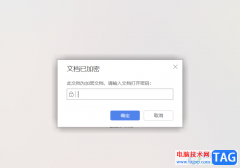
相信大家平常在使用WPS的过程中,是会进入到Excel表格工具中进行编辑修改的,其中我们可以为一些数据进行统计修改和编辑汇总等,如果你通过WPS表格制作的内容十分的私密,且不想要让别人...

wps软件是许多用户很喜欢使用的一款办公软件,它为用户带来了许多的便利和好处,因为在wps软件中的功能有着其它热门办公软件的支持,让用户可以用来完成文档、表格以及演示文稿等不同类...
WPS Office中的 WPS演示 除了能制作PPT之外,也可以快速 制作个人像册 ,不过需要先下载安装一个相关的插件。在浏览器中登录WPS插件专区(http://www.wps.cn/addons/),搜索建立像册插件,之后...

有的小伙伴在使用WPS软件对表格文档进行编辑的过程中,我们可以对表格文档进行数据分析处理,也可以调整表格的行高与列宽。有的小伙伴在使用WPS软件对文字文档进行编辑的过程中想要在折...

WPS是一款十分强大的办公软件,其中提供的编辑功能十分的全面,大家在编辑数据的过程中,由于需要分析数据内容,那么就可能会将数据统计成图表样式,这样可以方便自己进行分析数据的走...

wps软件是许多用户很喜欢使用的一款办公软件,为用户带来了许多的便利和好处,并且深受用户的喜爱,这是因为wps软件中的功能是很强大的,能够让用户用来编辑文档、表格或是演示文稿等不...
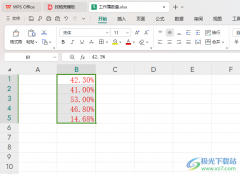
WPSExcel表格是大家常用来进行数据处理的工具,在这个表格工具里面,我们可以将数据进行绘制图表,对表格内容进行计算操作,或者是导入图片进行背景的去除等,此外,我们可以将一些小数...
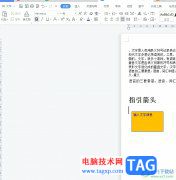
wps软件一直以来是大部分用户在日常工作中经常接触到的一款办公软件,其中强大且实用的功能,让用户可以简单轻松的完成不同类型文件的编辑工作,因此wps软件成为了用户必备的一款办公软...

在wps软件中的功能有着其它热门办公软件的支持,因此wps软件让用户可以编辑word文档、execl表格或是ppt演示文稿等,满足用户的多种需求,当用户在wps软件中编辑表格文件时,在录入数据信息时...

我们在使用WPS文字进行文档的编辑时,有些时候需要在文档中编辑打出一些数字,通过打出数字可以简单的表示我们的某些内容的统计情况,但是由于这些数字是比较重要的,想要将这些数字用...
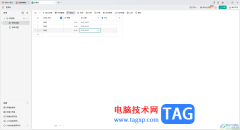
轻维表是WPS软件中新推出的一个表格编辑工具,可以在该表格页面中进行各种数据的处理,其中还可以进行数据库的整理设置,提供了高效的搜集资料和整理数据的功能,是一个非常灵活的表格...
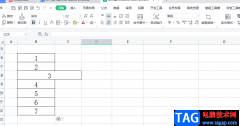
wps表格给用户带来了许多的便利,并且能够让用户编辑的过程变得简单轻松许多,因此wps软件吸引了大量用户前去使用,当用户在wps软件中编辑表格文件时,一般会整理表格中需要的数据信息,...

wps软件受到了许多用户的喜欢,这款办公软件不仅有着手机版和电脑版两个版本,还有着许多实用的功能让用户可以编辑不同种类的文件,以此来满足用户一个软件即可解决多种文件的编辑问题...